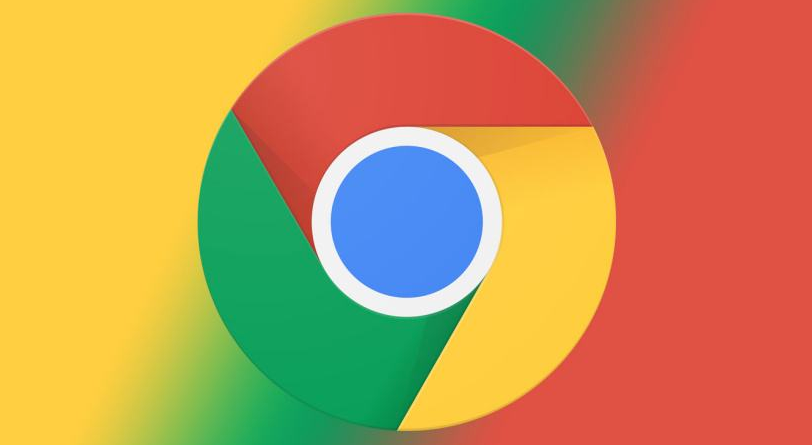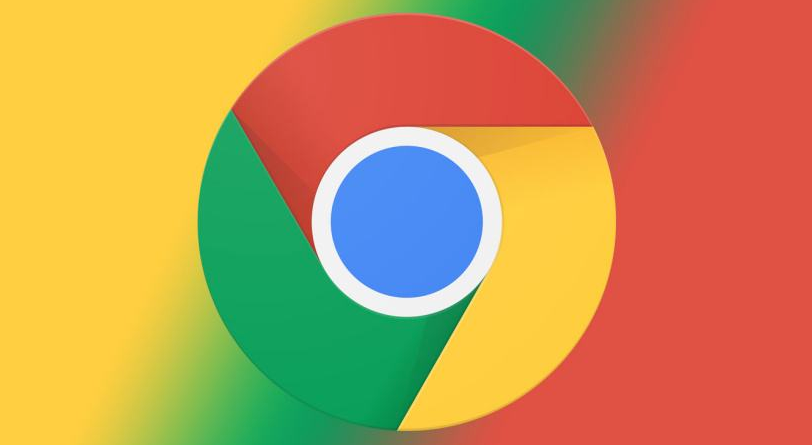
如何在 Google Chrome 浏览器中管理浏览器的隐私设置
在当今数字化时代,浏览器隐私设置的重要性日益凸显。对于使用广泛的 Google Chrome 浏览器而言,合理管理其隐私设置能有效保护个人隐私信息,让用户在浏览网页时更加安心。以下是详细的操作步骤:
一、打开隐私设置页面
首先,打开 Google Chrome 浏览器,在浏览器右上角找到三个垂直排列的点,点击后会弹出一个菜单选项。在这个菜单中,将鼠标向下移动,找到“设置”选项并点击进入。进入设置页面后,在左侧栏中可以看到多个分类选项,点击“隐私和安全”这一选项,即可进入隐私设置的相关页面,这里集中了大部分与隐私相关的设置功能。
二、控制 cookies 设置
Cookies 是网站存储在用户计算机上的小型文本文件,虽然它们有助于改善浏览体验,但也可能涉及隐私问题。在隐私设置页面中,找到“Cookies 和其他网站数据”部分。在这里,可以选择“不允许任何网站存储 Cookie 数据”,这将阻止所有网站在您的计算机上存储 cookies,但这可能会影响部分网站的正常功能。如果希望更灵活地控制,可以选择“根据网站设置”,这样可以根据不同的网站需求来分别允许或阻止 cookies 的存储。例如,对于一些信任的大型网站,可以允许其存储必要的 cookies 以提供个性化服务,而对于一些不太熟悉的网站则可以选择阻止。
三、管理网站权限
Chrome 允许用户对不同网站的各种权限进行精细管理。在隐私设置页面中找到“网站设置”部分,这里涵盖了位置、通知、摄像头、麦克风等多个方面的权限设置。以位置权限为例,点击“位置”选项后,可以选择“不允许网站请求获取您的位置”,这样所有网站都无法获取您的位置信息。如果只想为某些特定网站开启位置权限,可以在“已封锁(1)”下方点击“添加”,输入您信任的网站地址,然后选择“允许”该网站获取位置信息。同理,对于通知、摄像头、麦克风等权限也可以进行类似的设置,确保只有您信任的网站能够访问相应的设备功能,从而保护您的隐私和设备安全。
四、清除浏览数据
定期清除浏览数据也是保护隐私的重要措施。在隐私设置页面中,找到“清除浏览数据”部分。点击“选择要删除的内容”,可以选择清除浏览历史记录、下载记录、Cookie 及其他网站数据、缓存的图片和文件等不同类型的数据。您可以根据自己的需求选择要清除的数据类型和时间范围,例如选择清除过去一小时、过去 24 小时或全部浏览数据等。清除这些数据后,不仅可以保护您的隐私,还可以释放磁盘空间并可能提高浏览器的运行速度。
五、启用隐私沙盒功能
隐私沙盒是一项旨在保护用户隐私的技术,它可以在不影响网站功能的情况下限制网站对用户行为的跟踪。在隐私设置页面中找到“隐私沙盒”选项,将其开关切换为“开启”状态。开启隐私沙盒功能后,Chrome 会在后台自动运行相关技术,减少网站通过跨站点跟踪等方式收集用户隐私信息的可能性,为用户提供更加私密的浏览环境。
通过以上步骤,您可以全面管理 Google Chrome 浏览器的隐私设置,根据自己的需求和对隐私的重视程度进行个性化配置,从而在享受便捷网络浏览的同时,有效保护自己的个人隐私信息不被泄露和滥用。无论是在日常办公还是娱乐上网过程中,合理的隐私设置都能让您的网络生活更加安全和放心。